
"শীর্ষ দশ" ইন, বাক্যে কথন নির্বিশেষে ডেভেলপার অফিস 365 অ্যাপ্লিকেশন, যা পরিচিত Microsoft Office- এর জন্য একটি প্রতিস্থাপন পরিণত ডিজাইন করা হয়েছে এর তৈরী করে। যাইহোক, এই প্যাকেজ একটি সাবস্ক্রিপশন, বরং ব্যয়বহুল কাজ করে, এবং ব্যবহার প্রযুক্তি মেঘ যে অনেক ব্যবহারকারী এটা পছন্দ করবেন না - তারা এই প্যাকেজ মুছে দিন এবং আরো পরিচিত ইনস্টল করতে পছন্দ করেন। আমাদের আজকের নিবন্ধটি সাহায্যের করতে ডিজাইন করা হয়েছে।
অফিস 365 সরান
কাজের বিভিন্নভাবে সমাধান করা যেতে পারে - মাইক্রোসফট বা প্রোগ্রাম সরানোর পদ্ধতিগত উপায়ে থেকে বিশেষ উপযোগ সম্পৃক্ততা। আনইনস্টল করার সফটওয়্যার সুপারিশ করি না: অফিস 365 শক্তভাবে সিস্টেমের মধ্যে একত্রিত করা হয়, এবং তৃতীয়-পক্ষের সরঞ্জামগুলির সরানোর তার কাজের ব্যাহত করতে পারে, এবং দ্বিতীয়ত, তৃতীয় পক্ষের ডেভেলপারদের অ্যাপ্লিকেশন এখনও সম্পূর্ণরূপে এটি অপসারণ করতে সক্ষম হবে।পদ্ধতি 1: "কার্যক্রমের এবং উপাদান" মধ্য দিয়ে সরান
সমস্যা সমাধানের এর সবচেয়ে সহজ পদ্ধিতি পদ্ধতি - "প্রোগ্রাম এবং বৈশিষ্ট্যগুলি" এ স্ন্যাপ অফ ব্যবহার। অ্যালগরিদম নিম্নলিখিত:
- খুলুন "চালান", যা টাইপ appwiz.cpl, এবং তারপর ক্লিক করুন "ঠিক আছে"।
- স্টার্ট উপাদান "প্রোগ্রাম এবং বৈশিষ্ট্য"। স্ক্রোল ইনস্টল করা অ্যাপ্লিকেশান অবস্থানের ডাউন তালিকা «Microsoft Office- এর 365", তা নির্বাচন করুন এবং ক্লিক করুন "মুছে দিন।"

আপনি যদি একটি সংশ্লিষ্ট এন্ট্রি খুঁজে পাচ্ছি না পারেন, পদ্ধতি 2 কর।
- প্যাকেজ আনইনস্টল করতে সম্মত হন।

Uninstaller এর নির্দেশাবলী অনুসরণ করুন এবং অপেক্ষা করুন যতক্ষণ না প্রক্রিয়া সম্পূর্ণ হয়েছে। তারপর বন্ধ "প্রোগ্রাম এবং বৈশিষ্ট্যগুলি" এবং তারপরে কম্পিউটার পুনরায় চালু করুন।
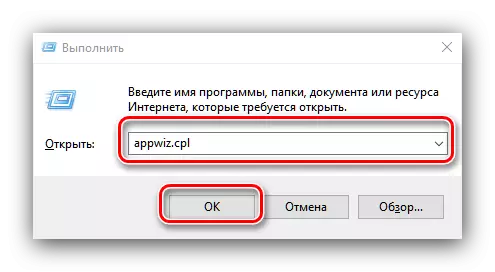
এই পদ্ধতি সব সহজ, এবং একই সময়ে সবচেয়ে অবিশ্বস্ত, প্যাকেজ অফিস 365 এই স্ন্যাপে অংশ হিসেবে প্রদর্শন করা হয় না, এবং আপনি এটা মুছে ফেলার জন্য একটি বিকল্প উপায়ে ব্যবহার করতে চান।
পদ্ধতি 2: Microsoft থেকে টুল-Uninstaller
ব্যবহারকারীরা প্রায়ই এই প্যাকেজ মুছে ফেলার জন্য সুযোগের অভাব অভিযোগ, তাই সম্প্রতি ডেভেলপারদের একটি বিশেষ উপযোগ যে আপনার অফিস 365 আনইনস্টল করতে পারবেন মুক্তি।
ইউটিলিটি ডাউনলোড পাতা
- উপরে লিঙ্ক এ যান। "ডাউনলোড" বোতামে ক্লিক করুন এবং যে কোনো উপযুক্ত অবস্থানে ইউটিলিটি ডাউনলোড করুন।
- সব খোলা অ্যাপ্লিকেশন বন্ধ এবং বিশেষ করে অফিস, এবং তারপর টুল চালানো। প্রথম উইন্ডোতে, "পরবর্তী" ক্লিক করুন।
- তার কাজ করার টুল জন্য অপেক্ষা করুন। সম্ভবত, আপনি একটি সতর্কবার্তা দেখতে পাবেন, এটা «হ্যাঁ» এ ক্লিক করুন।
- সফল আনইনস্টল সম্পর্কে বার্তাটি এমন কিছু সম্পর্কে কিছু নেই - সম্ভবত, স্বাভাবিক অপসারণগুলি যথেষ্ট হবে না, তাই কাজ চালিয়ে যাওয়ার জন্য "পরবর্তী" টিপুন।
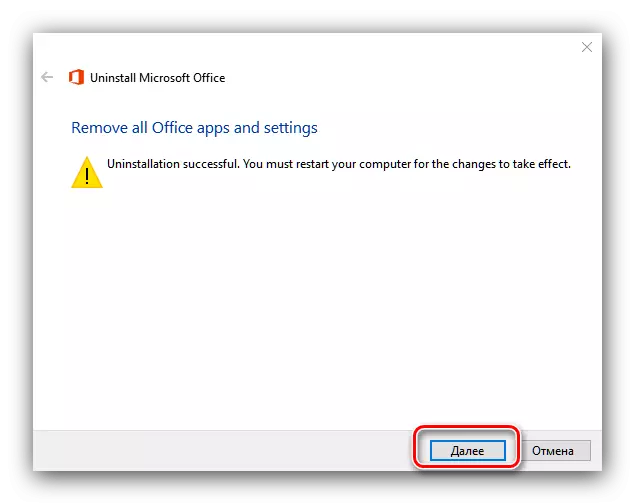
আবার "পরবর্তী" বাটন সুবিধা নিন।
- এই পর্যায়ে, অতিরিক্ত সমস্যার জন্য ইউটিলিটি পরীক্ষা করে। একটি নিয়ম হিসাবে, এটি তাদের সনাক্ত করে না, তবে মাইক্রোসফট থেকে অফিসের অ্যাপ্লিকেশনগুলির অন্য একটি সেট আপনার কম্পিউটারে ইনস্টল করা হলে, এটি অপসারণ করা প্রয়োজন হবে, অন্যথায় মাইক্রোসফ্ট ডকুমেন্ট ফরম্যাটগুলির সাথে অ্যাসোসিয়েশন বাতিল করা হবে, এবং এটি নয় সম্ভব পুনরায় কনফিগার করতে তাদের।
- আনইনস্টলেশন সহ সমস্ত সমস্যা সংশোধন করা হয়, অ্যাপ্লিকেশন উইন্ডোটি বন্ধ করুন এবং কম্পিউটারটি পুনরায় চালু করুন।
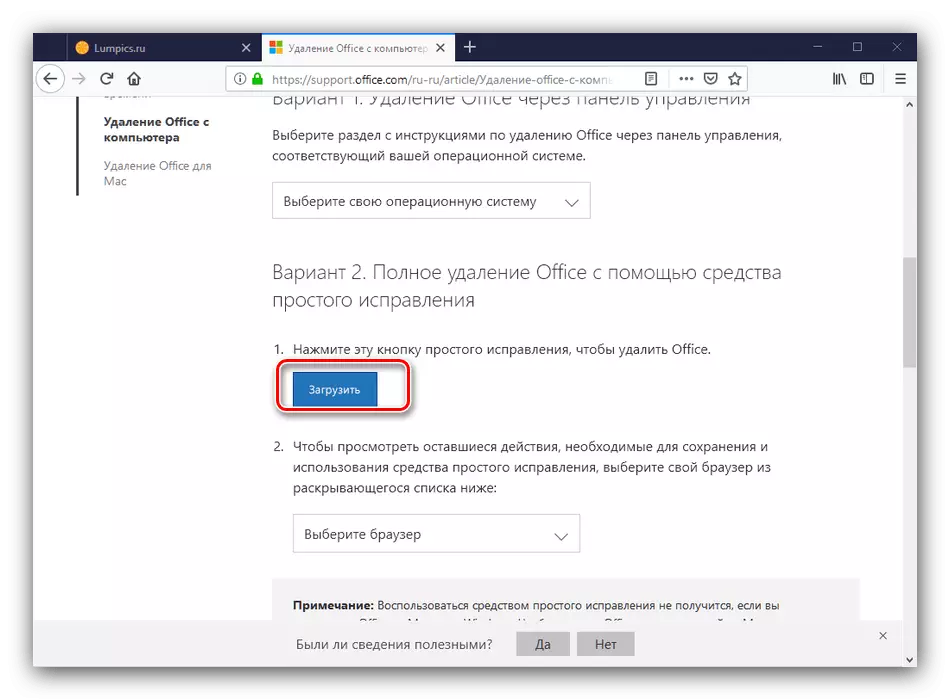

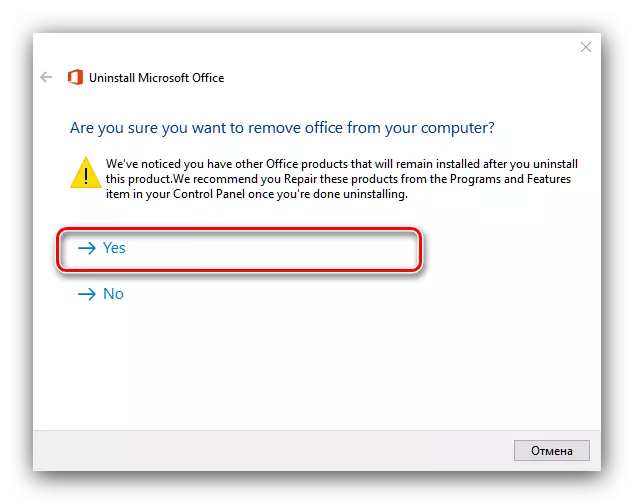
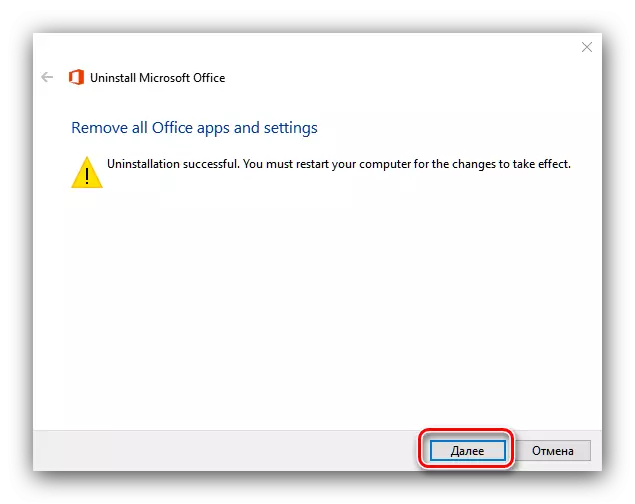


এখন 365 অফিস মুছে ফেলা হবে, এবং আপনি আপনাকে বিরক্ত করবেন না। একটি প্রতিস্থাপন হিসাবে, আমরা বিনামূল্যে LibreOffice সমাধান বা OpenOffice, পাশাপাশি ওয়েব অ্যাপ্লিকেশনগুলি গুগল ডকুমেন্টস অফার করতে পারি।
পড়ুন: তুলনা LibreOffice এবং OpenOffice
উপসংহার
অফিস 365 অপসারণের কিছু সমস্যার সাথে যুক্ত হতে পারে, তবে এই সমস্যাগুলি এমনকি একটি অনভিজ্ঞ ব্যবহারকারী বাহিনীর দ্বারা সম্পূর্ণরূপে পরাস্ত হয়।
